mac系统卸载软件怎么卸载 mac系统卸载软件的方法步骤
更新时间:2023-01-23 10:46:00作者:mei
mac电脑无缘无故会被安装一些流氓软件,这些软件不卸载不仅占内存,还影响系统运行速度,于是有用户想将Mac系统软件给卸载,如果对操作界面不熟悉,那么该如何操作卸载?现在教程就来说说mac系统卸载软件的方法步骤。
解决方法如下:
1、点击屏幕底部的“Finder”。
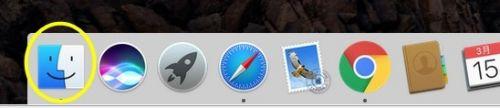
2、点击“应用程序”。
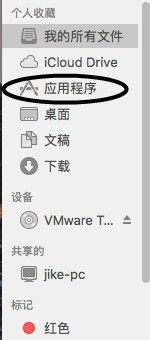
3、找到你想卸载的软件,点击鼠标右键。选择“移到废纸篓”。
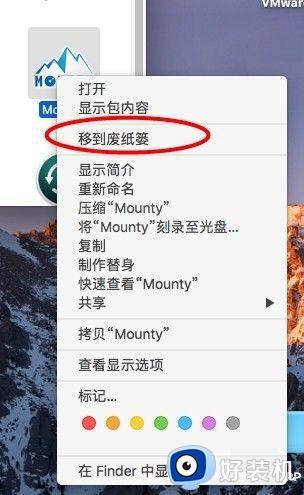
4、这时候可以点击在屏幕底部的“废纸篓”。
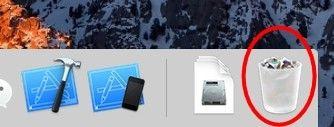
5、能够在里面找到你刚刚卸载的软件。
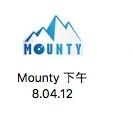
6、你也可以点击鼠标右键,选择“放回原处”,可以恢复软件。
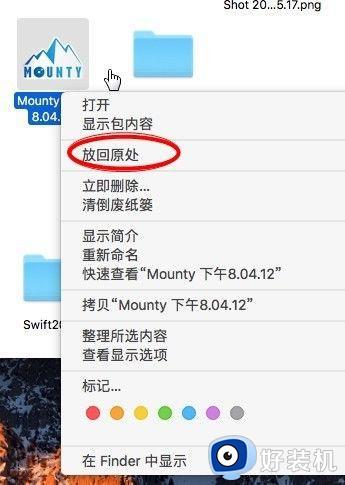
通过以上步骤设置,可以轻松将mac系统不用的软件给卸载掉,卸载之后,内存空间也变大一些。
mac系统卸载软件怎么卸载 mac系统卸载软件的方法步骤相关教程
- 苹果怎么卸载软件干净 mac电脑如何彻底卸载软件
- 苹果如何卸载下载的软件 mac网上下载的软件怎么卸载
- 苹果电脑软件卸载不了怎么办 苹果电脑为什么有的软件卸载不了
- window系统怎么卸载软件 window系统快速卸载软件的方法
- 苹果软件怎么卸载 苹果系统如何卸载软件
- 电脑软件怎么卸载干净 如何把软件卸载干净
- 电脑软件卸载怎么卸干净 电脑如何卸载软件卸载干净
- 卸载电脑软件在哪里 电脑正确卸载软件的方法
- 卸载软件时显示请等待当前程序卸载或更改怎么办
- 卸载软件时提示没有足够的权限卸载怎么办 电脑卸载软件时显示没有足够的权限如何解决
- 电脑无法播放mp4视频怎么办 电脑播放不了mp4格式视频如何解决
- 电脑文件如何彻底删除干净 电脑怎样彻底删除文件
- 电脑文件如何传到手机上面 怎么将电脑上的文件传到手机
- 电脑嗡嗡响声音很大怎么办 音箱电流声怎么消除嗡嗡声
- 电脑我的世界怎么下载?我的世界电脑版下载教程
- 电脑无法打开网页但是网络能用怎么回事 电脑有网但是打不开网页如何解决
电脑常见问题推荐
- 1 b660支持多少内存频率 b660主板支持内存频率多少
- 2 alt+tab不能直接切换怎么办 Alt+Tab不能正常切换窗口如何解决
- 3 vep格式用什么播放器 vep格式视频文件用什么软件打开
- 4 cad2022安装激活教程 cad2022如何安装并激活
- 5 电脑蓝屏无法正常启动怎么恢复?电脑蓝屏不能正常启动如何解决
- 6 nvidia geforce exerience出错怎么办 英伟达geforce experience错误代码如何解决
- 7 电脑为什么会自动安装一些垃圾软件 如何防止电脑自动安装流氓软件
- 8 creo3.0安装教程 creo3.0如何安装
- 9 cad左键选择不是矩形怎么办 CAD选择框不是矩形的解决方法
- 10 spooler服务自动关闭怎么办 Print Spooler服务总是自动停止如何处理
